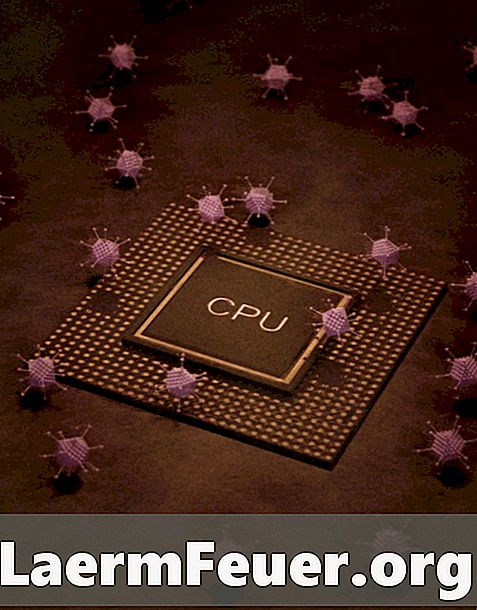
Obsah
Pretaktovanie, ktoré zvyšuje rýchlosť procesora oproti nastaveniam z výroby, možno vykonať dvoma spôsobmi: zmenou nastavení systému BIOS počítača alebo použitím softvéru na manipuláciu s týmito nastaveniami. Tento druhý spôsob je o niečo menej výhodný, pretože sa môže použiť len počas vykonávania operačného systému. To však umožňuje väčšie možnosti kontroly, monitorovania a testovania.
inštrukcia

-
Stiahnite si a nainštalujte softvér pretaktovania, ako napríklad "CPU-Z" alebo "SetFSB". Ak pretaktujete relatívne nový procesor AMD alebo procesor Intel Core i5 alebo i7, prevezmite si a nainštalujte si aplikáciu „AMD Overdrive“ alebo „Intel Desktop Control Center“. Ak je na prenosnom počítači, skontrolujte spodnú časť základnej dosky, aby ste sa uistili, že základňa procesora a čip systému BIOS nie sú natrvalo spájkované. Ak sú, nemusí byť vhodné pretaktovať, pretože CPU nie je možné nahradiť v prípade poškodenia.
-
Poznačte si značku procesora, rýchlosť hodín, vstupné napätie, prijateľný rozsah frekvencie pamäte RAM a sériové číslo základnej dosky. Všetky tieto údaje sú uvedené na stránke výrobcu.
-
Otvorte program a vyberte značku a model základnej dosky a procesora. Ak vaše zariadenie nie je v zozname softvéru, vyhľadajte podobné fóra na fórach. Rôzni výrobcovia bežne používajú pre rovnaký procesor niekoľko rôznych modelov.
-
Vyberte nastavenia na zvýšenie rýchlosti procesora v krokoch nie vyšších ako 5 až 10 percent a otestujte stabilitu systému pri každom zvýšení.
-
Zvoľte zvýšenie rýchlosti čelnej zbernice. Zvýšte rýchlosť v rámci prevádzkových parametrov CPU. Väčšina softvéru poskytuje ponuku s prijateľnými úrovňami, z ktorých si môžete vybrať.
-
Zvýšte rýchlosť RAM nastavením frekvencie. Typicky bude softvér poskytovať prijateľné zvýšenie frekvencie. Zdvihnite naraz o jednu úroveň.
-
Skúste stabilitu systému pomocou programu "Prime95" alebo podobného programu. Uvádza maximálne zaťaženie procesora na procesor. Testujte najmenej jednu hodinu. Ak procesor zostane stabilný, postupujte opatrne. Zvýšenie hodinovej rýchlosti o 20 až 30 percent oproti predvoleným hodnotám z výroby je významné - všimnete si to.
tipy
- Ak je to možné, použite "AMD Overdrive" alebo "Intel Desktop Control Center".
- Po každom zvýšení rýchlosti hodín vždy otestujte stabilitu systému.
- Nezabudnite pridať čo najviac chladiaceho výkonu.
- Optimalizujte kapacitu operačného systému RAM. Ideálna pamäť zabraňuje zahrievaniu procesora. Vždy sledujte teplotu procesora - nikdy ho nenechajte vystúpiť nad 70 ° C.
varovanie
- Tento proces môže zničiť CPU, čip systému BIOS a základnú dosku veľmi rýchlo, ak nie je vykonaná správne.
- Záruka sa nevzťahuje na tento postup. Za škody spôsobené pretaktovaním bude zodpovedný vlastník. Ak zvýšite limity CPU príliš, môžete mať vysoké náklady, takže buďte opatrní.
Čo potrebujete
- Program pretaktovania